在WPS中,Excel求和不行可能是因为公式输入错误、单元格格式设置不当、数据区域包含空白或非数值数据、以及软件本身的错误等原因。本文将详细解释这些问题的原因,并提供解决方案,帮助您在WPS中顺利进行Excel求和操作。
一、公式输入错误
在WPS中,求和公式的输入错误是导致求和不成功的常见原因之一。常见的错误包括拼写错误、漏掉必要的符号或函数参数错误等。
拼写错误:确保公式中的函数名拼写正确。例如,要使用SUM函数进行求和,必须正确拼写为“SUM”,而不能拼写成“SUMM”或其他错误形式。
漏掉必要符号:求和公式需要正确使用括号。例如,正确的SUM函数应为“=SUM(A1:A10)”,而不是“=SUMA1:A10”或“=SUM(A1:A10”。
函数参数错误:确保函数参数的范围和格式正确。例如,如果要求和的数据位于A1到A10单元格,公式应为“=SUM(A1:A10)”,而不是“=SUM(A1-A10)”或其他错误形式。
二、单元格格式设置不当
单元格格式设置不当也可能导致求和不成功。确保数据单元格的格式设置为数值格式,而不是文本格式。
检查单元格格式:选中要求和的数据单元格,右键点击并选择“设置单元格格式”。在弹出的对话框中,确保选择“数值”或“常规”格式。
转换文本为数值:如果数据单元格的格式为文本,可以使用“数据”选项卡中的“分列”功能将文本转换为数值格式。选中数据单元格,点击“数据”选项卡,选择“分列”,然后按照向导步骤完成转换。
三、数据区域包含空白或非数值数据
数据区域包含空白单元格或非数值数据也可能导致求和不成功。确保数据区域内的所有单元格都包含有效的数值数据。
检查数据区域:选中要求和的数据区域,检查是否有空白单元格或包含非数值数据的单元格。
清除空白单元格:如果数据区域内有空白单元格,可以手动清除或删除这些单元格,以确保求和公式能够正常工作。
转换非数值数据:如果数据区域内有非数值数据,可以手动将其转换为数值数据。例如,如果某些单元格包含文本形式的数字,可以手动重新输入这些数字,确保其格式为数值。
四、软件本身的错误
在某些情况下,求和不成功可能是由于软件本身的错误或兼容性问题。可以尝试以下解决方案:
更新软件:确保使用的是最新版本的WPS Office。可以访问WPS官网或通过软件内置的更新功能进行更新。
重启软件:有时候,重启软件可以解决临时的错误或兼容性问题。关闭WPS Office,然后重新打开并尝试再次进行求和操作。
使用其他求和方法:如果SUM函数无法正常工作,可以尝试使用其他求和方法。例如,可以使用“自动求和”按钮或手动求和。例如,手动输入每个数值并使用“+”号进行求和,例如“=A1+A2+A3”。
五、如何正确使用SUM函数
使用SUM函数是Excel中最常见的求和方法之一。以下是正确使用SUM函数的详细步骤:
选中目标单元格:首先,选中要显示求和结果的目标单元格。
输入SUM函数:在目标单元格中输入“=SUM(”,然后选中要求和的数据区域。例如,如果要求和的数据位于A1到A10单元格,公式应为“=SUM(A1:A10)”。
关闭括号并按回车键:输入完数据区域后,关闭括号并按回车键。例如,输入“=SUM(A1:A10)”,然后按回车键,即可显示求和结果。
六、使用自动求和功能
除了手动输入SUM函数,WPS Excel还提供了自动求和功能,可以快速计算数据区域的和。以下是使用自动求和功能的详细步骤:
选中目标单元格:首先,选中要显示求和结果的目标单元格。
点击自动求和按钮:在“开始”选项卡中,找到并点击“自动求和”按钮。WPS Excel会自动选中上方或左侧的数据区域,并计算其和。
确认数据区域并按回车键:确认WPS Excel自动选中的数据区域是否正确,如果需要,可以手动调整数据区域。确认无误后,按回车键,即可显示求和结果。
七、使用其他求和方法
除了SUM函数和自动求和功能,WPS Excel还提供了其他求和方法,可以根据需要选择使用。例如,可以使用SUMIF函数、SUMPRODUCT函数等进行条件求和或多条件求和。
SUMIF函数:SUMIF函数用于根据指定条件求和。例如,要求和A列中大于50的数值,可以使用公式“=SUMIF(A1:A10,">50")”。
SUMPRODUCT函数:SUMPRODUCT函数用于多条件求和。例如,要求和A列中同时满足多个条件的数值,可以使用公式“=SUMPRODUCT((A1:A10>50)*(B1:B10<100)*C1:C10)”。
八、求和结果显示问题
在某些情况下,求和公式可能正确,但求和结果显示错误或不显示。可以尝试以下解决方案:
检查单元格格式:确保显示求和结果的目标单元格格式设置为数值格式,而不是文本格式。
刷新计算:按“F9”键刷新计算,确保Excel重新计算求和公式并显示正确结果。
检查公式错误:如果求和结果显示错误或不显示,可以检查公式是否存在错误。例如,可以使用“错误检查”功能查找并修正公式错误。
九、常见问题及解决方案
在使用WPS Excel进行求和时,可能会遇到一些常见问题。以下是一些常见问题及其解决方案:
求和结果为0:如果求和结果显示为0,可能是因为数据区域内没有有效的数值数据。检查数据区域,确保其包含有效的数值数据。
求和结果显示错误:如果求和结果显示错误,可能是因为公式输入错误或单元格格式设置不当。检查公式和单元格格式,确保其正确无误。
求和公式不更新:如果求和公式不更新,可能是因为Excel没有自动重新计算公式。按“F9”键刷新计算,确保Excel重新计算求和公式。
十、总结
在WPS中,Excel求和不行可能是由于公式输入错误、单元格格式设置不当、数据区域包含空白或非数值数据、以及软件本身的错误等原因。通过检查公式输入、调整单元格格式、清理数据区域、更新软件等方法,可以解决求和不成功的问题。希望本文提供的详细解决方案能帮助您在WPS中顺利进行Excel求和操作。
相关问答FAQs:
1. 为什么在WPS中使用Excel求和公式时不起作用?在WPS中使用Excel求和公式时,可能会出现求和不起作用的情况。下面是一些常见原因和解决方法:
公式输入错误:请确保您正确输入了求和公式。检查公式是否正确拼写,并且是否包含正确的单元格引用。
数据格式问题:求和公式只能应用于数字格式的单元格。如果您要对非数字单元格求和,可能会导致求和不起作用。请确保要求和的单元格格式为数字。
单元格范围错误:请检查您选择的单元格范围是否正确。如果范围选择有误,可能会导致求和不起作用。确保您选择的单元格范围包含要求和的所有单元格。
隐含的错误值:如果求和范围中存在错误值(如#DIV/0!或#VALUE!),可能会导致求和不起作用。请检查求和范围中是否存在这些错误值,并进行相应的处理。
2. 在WPS中如何求和多个单元格?要在WPS中求和多个单元格,可以使用SUM函数。以下是具体步骤:
选择要求和的第一个单元格。
输入“=SUM(”并选择要求和的单元格范围。例如,如果要求和A1到A5单元格,可以输入“=SUM(A1:A5)”。
按下Enter键,即可得到求和结果。
3. 如何处理WPS中求和公式不起作用的问题?如果在WPS中使用求和公式时遇到问题,可以尝试以下解决方法:
重新输入公式:删除原有的求和公式,并重新输入正确的公式。
检查单元格格式:确保要求和的单元格格式为数字格式。如果不是数字格式,可以先将其格式更改为数字,然后重新尝试求和。
检查单元格范围:确认选择的单元格范围是否正确。如果范围选择有误,可能会导致求和不起作用。
检查求和范围中是否存在错误值:如果求和范围中存在错误值,如#DIV/0!或#VALUE!,可能会导致求和不起作用。请检查求和范围中是否存在这些错误值,并进行相应的处理。
原创文章,作者:Edit1,如若转载,请注明出处:https://docs.pingcode.com/baike/4761889